武侠Q传怎么双开、多开?武侠Q传双开、多开管理器使用图文教程
2014-05-31 原创 高手游
武侠Q传是火谷游戏推出的一款享誉手游圈的卡牌对战手游,很多玩家跟猴影忍者提问说武侠Q传怎么双开?
以前的端游,很多游戏都支持双开或者多开,但是手游因为发热、窗口切换等原因,几乎所有的游戏都不支持双开。但是在玩家能力范围内进行双开或者多开确实能为玩家带来极大的便利,比如特定任务的完成、调节游戏平衡等。
所以下面小编猴影忍者就为大家介绍一下什么是武侠Q传双开以及武侠Q传双开的方法和武侠Q传多开的方法。
什么是武侠Q传双开?武侠Q传多开?
武侠Q传双开:同时在一台设备上开两个武侠Q传游戏窗口,同时登陆两个账号进行游戏。
武侠Q传多开:同时在一台设备上开多个武侠Q传游戏窗口,登录多个游戏账号同时进行游戏。
武侠Q传双开的方法和武侠Q传多开的方法
武侠Q传的双开或者多开都是建立在武侠Q传电脑版的基础之上,前边我们已经详细介绍过武侠Q传电脑版攻略,在完成了武侠Q传电脑版模拟器的安装之后桌面上会同时增加一个逍遥安卓多开管理器图标,如下图:
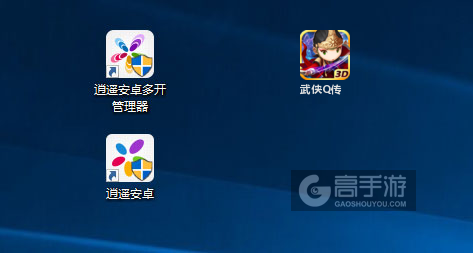
图一:武侠Q传多开管理器
1、双击“逍遥安卓多开管理器”,进入多开管理器,如图二所示:
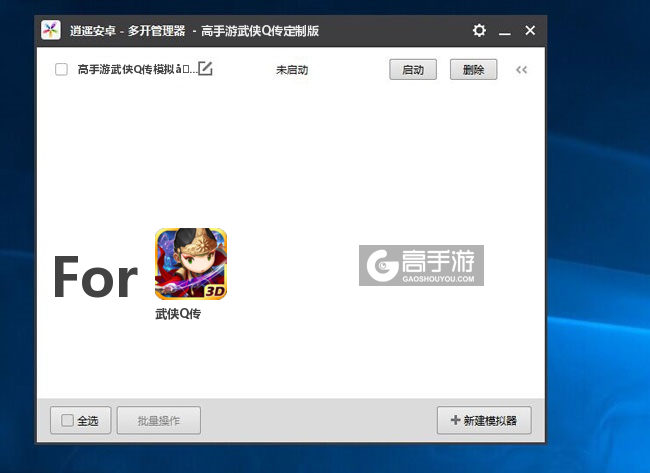
图二:武侠Q传双开/多开管理器主界面
2、点击右下角新建模拟器,然后选择“创建模拟器”,如图三、图四所示:
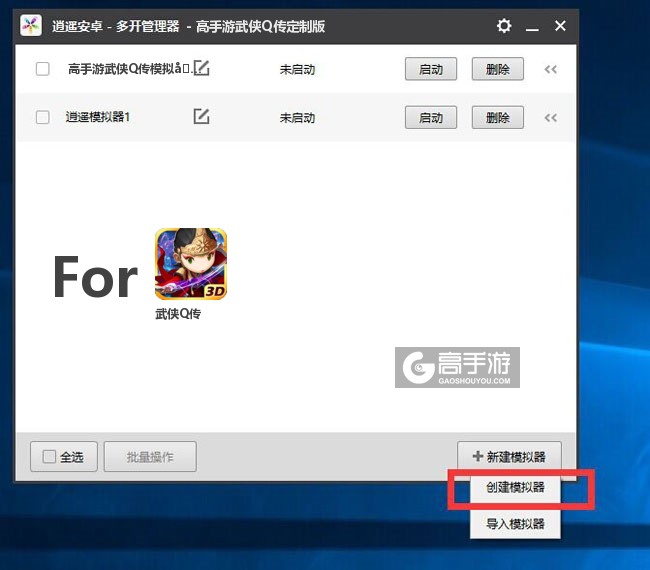
图三:创建新的电脑模拟器
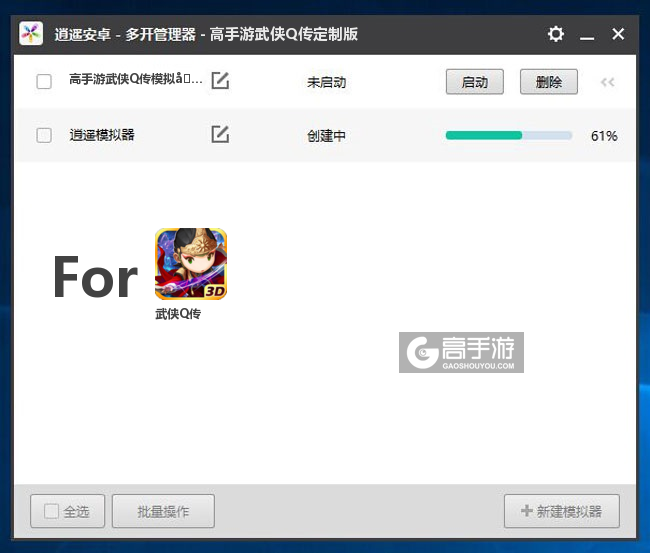
图四:多开管理器中新的模拟器创建完毕
3、启动对应的模拟器
完成这一步操作我们就可以同时启动两个模拟器了,实际使用时可根据自己的需求来决定创建多少个模拟器,启动的方法可以在每个模拟器后边挨个点击启动,也可以批量选择来批量启动模拟器,达到武侠Q传多开的目的,如下图所示:
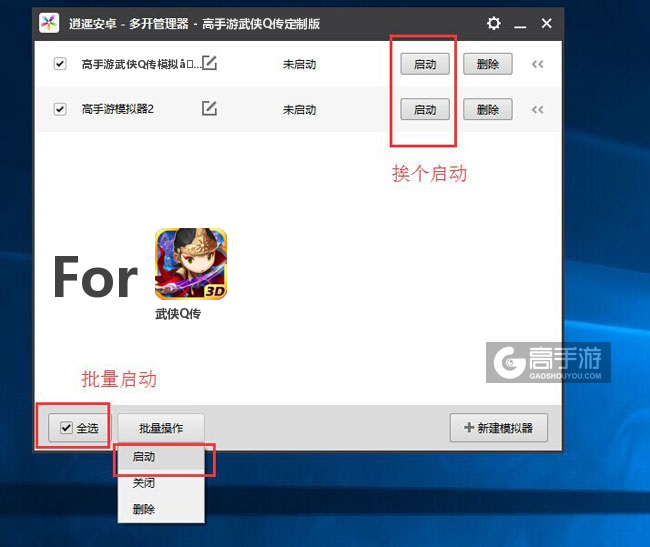
图五:可根据您的需求来选择启动多少个模拟器
总结
以上就是高手游小编猴影忍者为您带来的武侠Q传双开的全部详细图文教程,是不是很简单,只需要三步就可以您满足您双开的需求。武侠Q传多开怎么实现,跟武侠Q传双开操作步骤一样,这里就不再多说了,实际使用的时候,玩家可按您的具体需求来选择启动多少个模拟器,如图六,猴影忍者就同时启动了两个模拟器,可以双开武侠Q传。
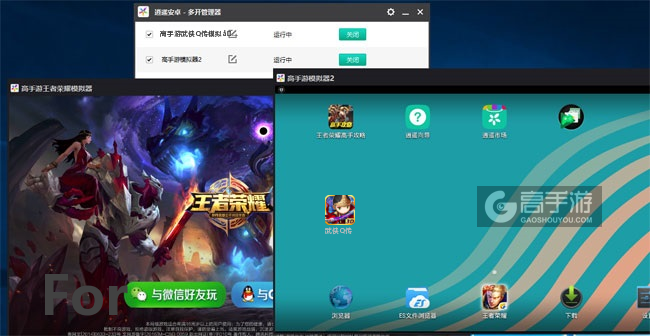
图六:武侠Q传双开截图
最后,还没有下载安装武侠Q传多开管理器的朋友可以点击下载。
关于武侠Q传双开、多开有疑问或者不懂的地方可以关注我们的微信公众号(gaoshouyou)提问或者在下方留言给我们,我们会即时更新并处理。

gaoshouyou















